インポート
インポートで、外部ファイルを元にしてデータベースを作ることができます。
インポートでデータベースを作りましょう
外部ファイルのデータを Hexabase に読み込むには、CSV ファイルをインポートします。
サンプルファイル:customer.csv
1. 「新規データベースの作成」ページを呼び出したら、「インポートして作成」をクリック。
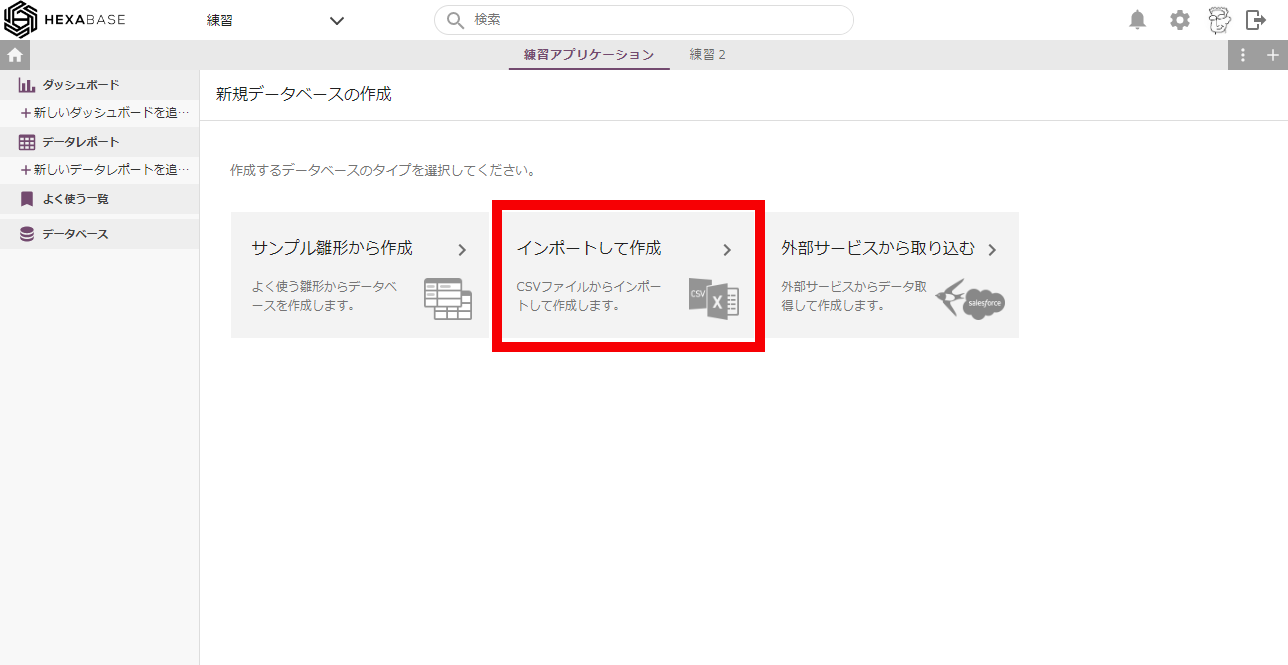
2. インポートするファイルを選択します。
例:customer.csv
選択方法は 2 通りあります。1 つ目はファイルを直接ドラッグ &ドロップする方法。2 つ目は灰色の領域をクリックして、ファイルを選択する方法です。
3. ファイルの選択が完了すると「次へ」ボタンが表示されます。選択したファイルに間違いがなければ、「次へ」ボタンをクリック。
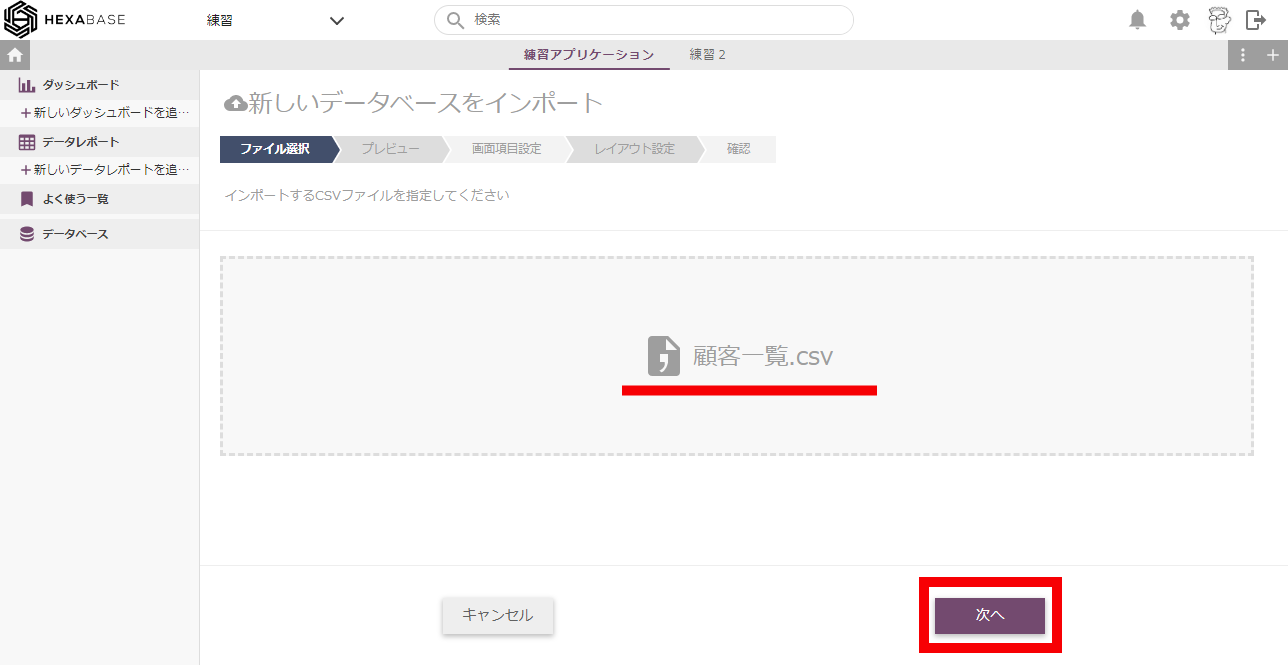
4. プレビューページでは、データを Hexabase の中でどのように保存するか確認できます。確認後に「次へ」ボタンをクリック。
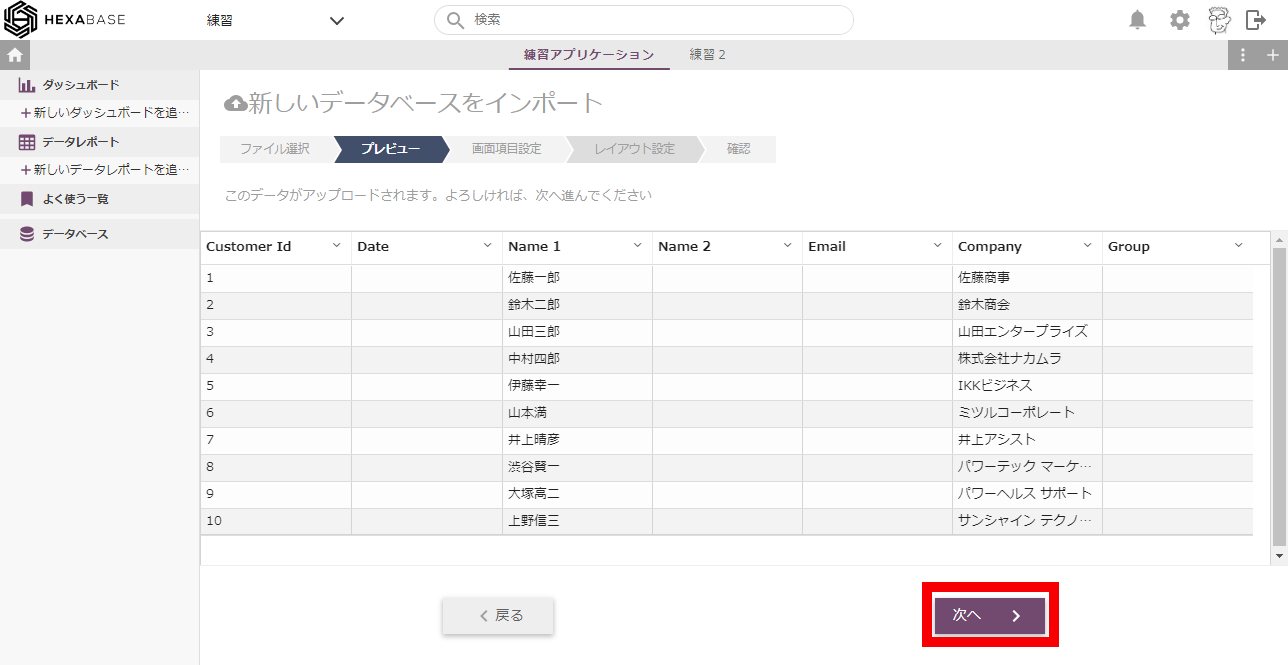
5. 画面項目設定ページでは、取り込むデータの種類を選択します。このとき、かならず必ず1つは「テキスト」型のフィールドを設定します。
例)
「name_1」で、「テキスト」型を選択。
「タイトルに利用」のチェックボックスをオン。
6. 「次へ」ボタンをクリック。
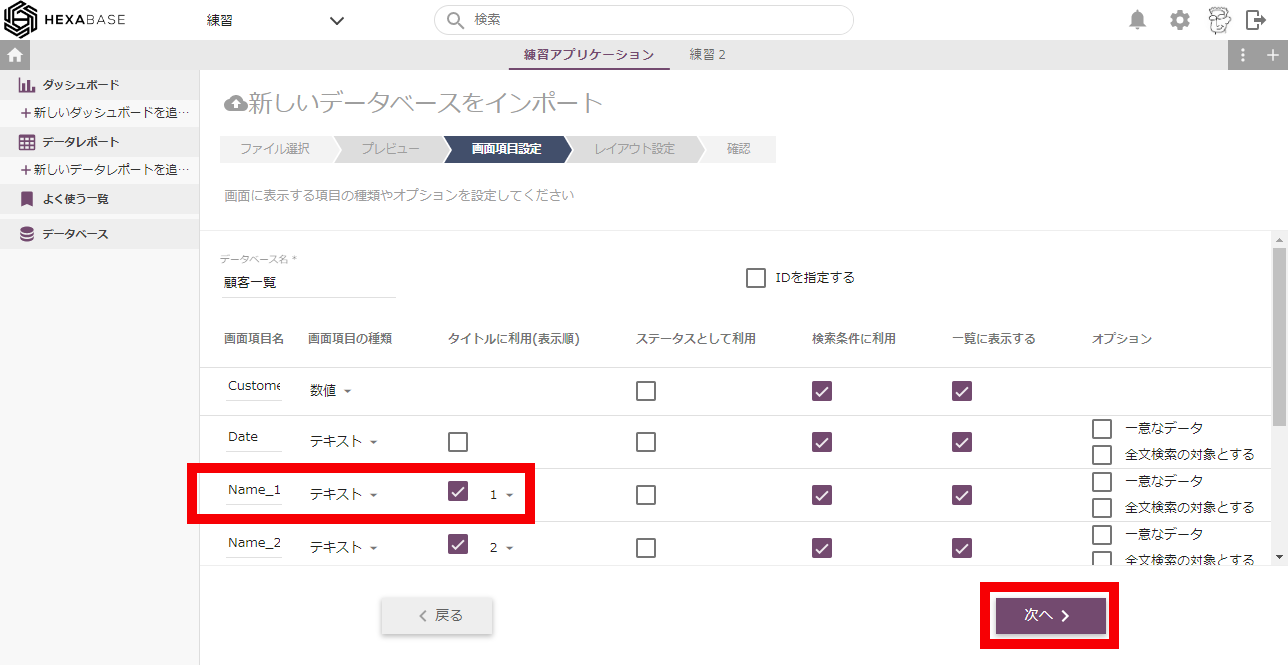
7. レイアウト設定ページでは、項目の位置をドラッグ&ドロップで変更できます。レイアウトを設定したら、「次へ」ボタンをクリック。
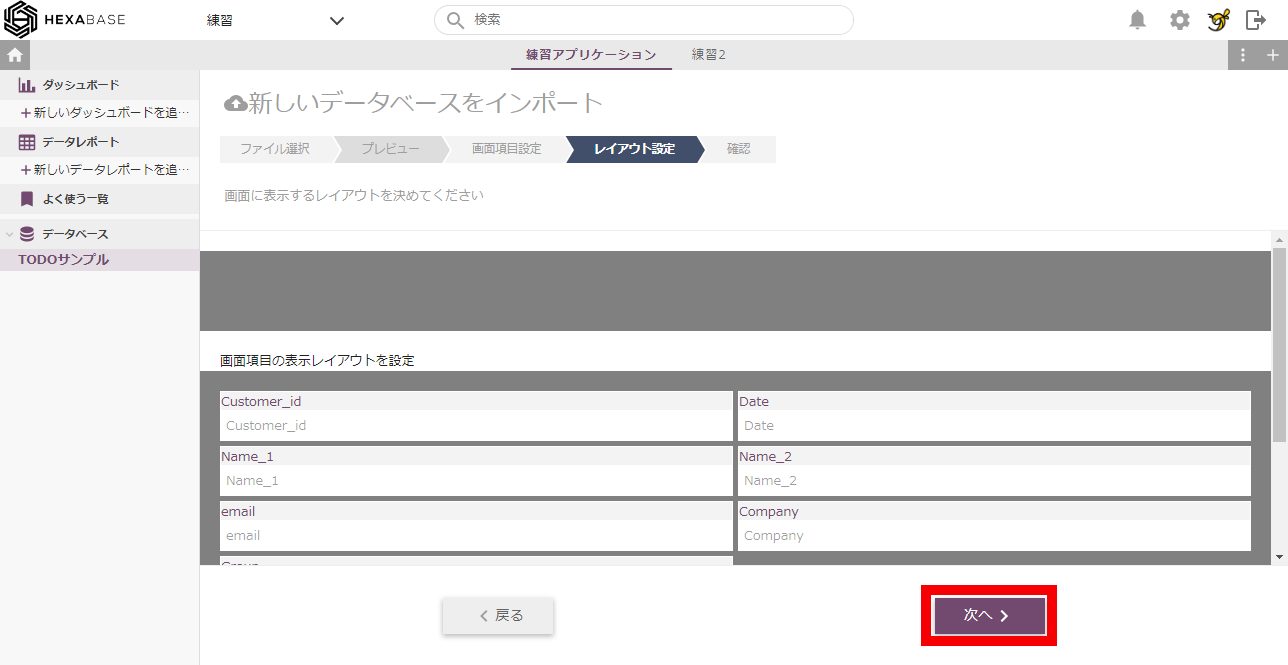
8. 確認ページで「インポート開始」ボタンをクリック。
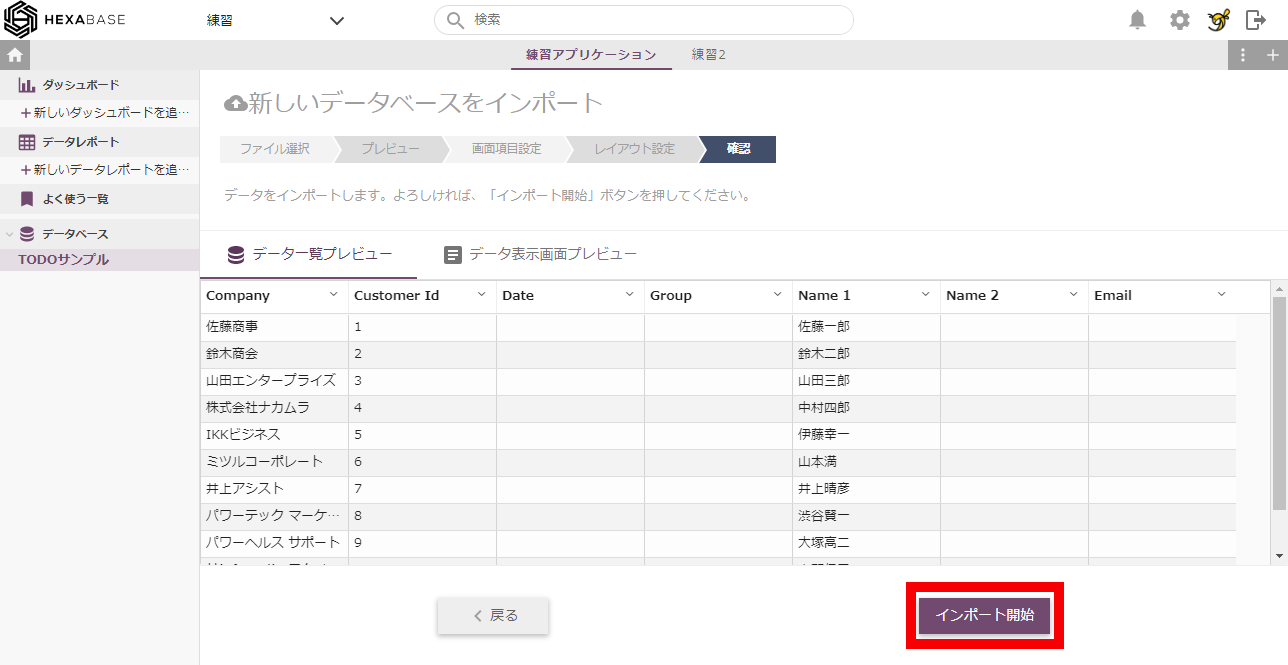
これで、データベースにデータをインポートできました。
※インポートに使用できるファイルは、CSV ファイルだけです。
インポートするファイルがマイクロソフト Excel の.xlsx フォーマットの場合、csv ファイルとして保存し直します。
- Microsoft Excel でファイルを開く。
- 「ファイル」>「名前を付けて保存」をクリック。保存先のフォルダを指定する。
- 「ファイルの種類」で「CSV(カンマ区切り) *.csv」を選択して、「保存」ボタンをクリック。
データベース名を変えましょう
1. 変更したいデータベース名にマウスを重ねて、[ ⁝ ]設定ボタンをクリック。
2. メニューから「設定」を選択する。
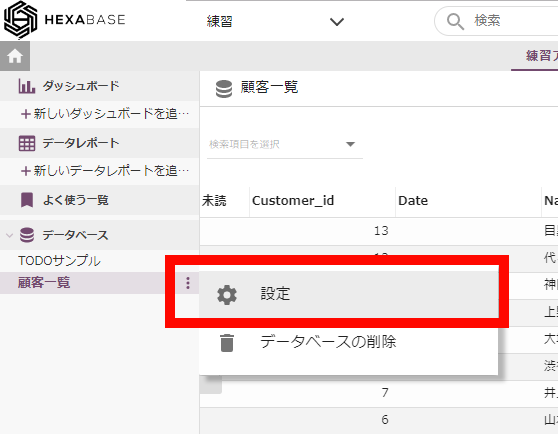
3. データベース名を変更し、「更新」ボタンをクリック。
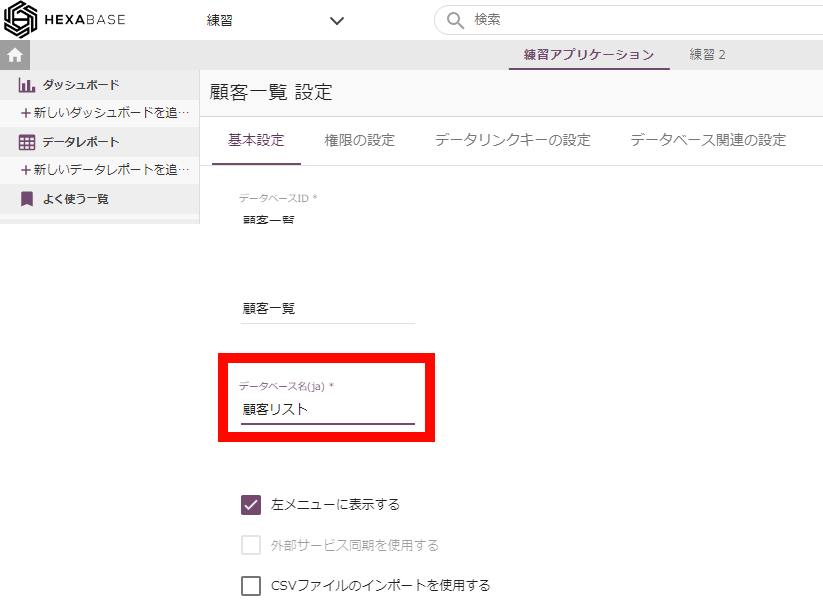
ボタンをクリックしたら・・・完成!
データベースの内容はインポートしてから編集することが可能です!